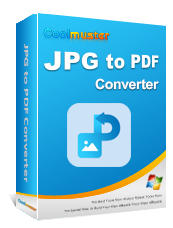Как отсканировать изображение в PDF как профессионал? Ваше полное руководство

Сканирование изображения в PDF — относительно простая процедура. Процесс цифровой трансформации облегчает удобное хранение, обмен и печать изображений. PDF-файлы обеспечивают высокую безопасность и гибкость, что делает их отличным выбором для сканирования изображений. Preview, PDF2Go, Soda PDF, iLovePDF и многие другие современные программы для создания PDF-файлов упрощают сканирование фотографий. Читайте дальше, чтобы узнать, как отсканировать изображение в PDF наиболее эффективным методом.
Сохранение отсканированных изображений в формате JPG или PNG затрудняет сохранение исходного качества изображения. Однако вы можете сохранить качество отсканированных документов, сохранив их в формате PDF с помощью автономного конвертера изображений в PDF. Это безопасный и удобный способ конвертировать бумажные документы в PDF-файлы, поскольку он не требует доступа к Интернету. Ниже приведены некоторые методы, которые можно использовать для преобразования отсканированных изображений в PDF.
Coolmuster JPG to PDF Converter для Windows 11, 10, 8 и 7 — это гибкое программное обеспечение, которое конвертирует файлы JPG, PNG, TIFF и BMP в файлы PDF, придавая им профессиональный вид. Используя эту программу для преобразования изображений в PDF-файлы , вы можете быть уверены, что качество ваших изображений останется неизменным. Программное обеспечение гарантирует своим пользователям высококачественные PDF-документы, точно представляющие исходные изображения.
Возможность конвертировать несколько изображений одновременно существенно экономит время при использовании этого PDF-конвертера. Благодаря удобному и простому интерфейсу вы можете конвертировать множество файлов одновременно. Coolmuster JPG to PDF Converter предлагает различные способы персонализации конечного продукта. Помимо настройки размера страницы и полей вашего PDF-документа, вы также можете объединить множество файлов изображений в один PDF-файл.
Вот ключевые особенности Coolmuster JPG to PDF Converter :
Узнайте, как конвертировать файлы JPG в отсканированные файлы PDF с помощью Coolmuster JPG to PDF Converter :
01 Загрузите, установите и откройте Coolmuster JPG to PDF Converter . Нажмите «Добавить файл» или «Добавить папку», чтобы добавить файлы JPG. Загруженные файлы будут показаны в списке файлов.

02 В левом столбце выберите фотографии, которые хотите использовать, затем выберите размер страницы, поля документа и выходную папку. Затем нажмите «Начать».

03 Процедура конвертации началась; Если вы проверите индикатор выполнения, вы узнаете, что преобразование завершено, когда он покажет 100%. Выберите «Показать в папке» во всплывающем окне или «Открыть папку» в главном меню программного обеспечения, чтобы получить доступ к сгенерированным PDF-файлам.

Читать далее:
Как объединить файлы JPG в PDF оффлайн и онлайн [ Windows / Mac ]
Как объединить отсканированные документы в один PDF-файл? [Онлайн и офлайн]
Preview — это предустановленная программа на компьютерах Mac . Он поддерживает различные типы изображений и PDF-файлов, включая PNG, TIFF, BMP, PDF, XBM и JPE. С помощью предварительного просмотра вы можете легко преобразовать файлы различных типов в формат PDF. Его пользовательский интерфейс прост, что делает его подходящим для людей с разным уровнем компьютерной грамотности. Следуя этим простым шагам, вы можете сканировать изображения в PDF с помощью предварительного просмотра на любом Mac с любой версией macOS.
Шаг 1. Загрузите и установите Preview. Откройте изображение с помощью предварительного просмотра. На вкладке «Файл» выберите «Экспортировать в PDF».

Шаг 2. Во всплывающем окне выберите формат PDF, при необходимости вы можете сжать и защитить PDF-файл паролем . Затем сохраните отсканированный PDF-файл.
Примечание. Если вы хотите объединить отсканированные изображения в PDF, откройте файл в режиме предварительного просмотра. Перетащите любые другие документы в раздел «Миниатюры». Затем в меню «Файл» выберите «Сохранить».
Soda PDF Desktop — комплексная и интуитивно понятная программа для создания, управления и редактирования PDF-документов . Он имеет множество полезных возможностей, включая сканирование изображений непосредственно в формат PDF без подключения к Интернету.
Вот как можно сканировать фотографии в PDF с помощью Soda PDF Desktop:
Шаг 1. Загрузите, настройте и запустите Soda PDF. В инструменте СОЗДАТЬ И ПРЕОБРАЗОВАТЬ выберите «Сканировать в PDF».

Шаг 2. Выберите сканер, который вы хотите использовать, и нажмите «Разрешение», чтобы настроить качество изображения. Выберите нужный цветовой режим и выберите нужный вариант в разделе «Стороны», чтобы сканировать любую сторону страницы. При сканировании нескольких страниц установите флажок «Запрашивать сканирование дополнительных страниц».
Шаг 3. В настройках ВЫВОДА выберите «PDF». Чтобы изменить место хранения файла, щелкните значок «папка» справа от пути к папке. Чтобы получить доступ к другим параметрам настройки, нажмите 3 точки. Выберите «Версия PDF».
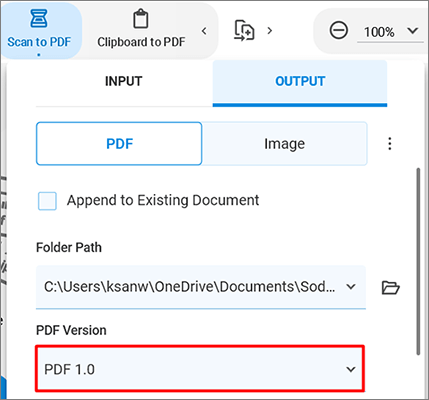
Шаг 4. Чтобы добавить префикс к именам файлов, установите флажок «Префикс имени файла». Используйте OCR, чтобы преобразовать отсканированный текст в редактируемый текст. Нажмите «СКАНировать».
Не могу пропустить: как легко встроить PDF-файл в Word? [Советы и рекомендации]
Онлайн-сканирование изображений в PDF — это простой и доступный метод преобразования изображений в цифровые файлы, доступные для поиска и передачи. Онлайн-инструменты делают сканирование более доступным для всех, поскольку они не требуют какой-либо конкретной технологии или программного обеспечения, в отличие от офлайн-методов. Вот несколько распространенных методов сканирования изображений в PDF:
Веб-сервисы Adobe Acrobat упрощают преобразование изображения в PDF-файл. Он совместим с Mac , Windows и Linux и поддерживает сканирование изображений в формате PNG, BMP, GIF, TIFF или JPG в PDF. Поскольку компания Adobe создала формат PDF, вы можете рассчитывать на высококачественные изображения в конечном PDF-файле.
Вот два простых шага, чтобы изменить JPG на отсканированный PDF с помощью Adobe Acrobat онлайн:
Шаг 1. Нажмите «Выбрать файл» на странице Adobe Online «Конвертировать JPG в PDF».

Шаг 2. Acrobat немедленно преобразует ваше изображение в PDF. Загрузите PDF-файл.
С помощью PDF2Go и активного подключения к Интернету вы можете преобразовать любой формат изображения (включая JPG) в файл PDF. Когда вы загружаете информацию в PDF2Go, будьте уверены, что она останется в безопасности благодаря SSL и другим средствам защиты на стороне сервера.
Итак, как я могу конвертировать JPG в отсканированный PDF с помощью PDF2Go?
Шаг 1. Перейдите на веб-сайт PDF2Go и нажмите «Выбрать файл», чтобы отсканировать JPG в PDF.

Шаг 2. Выберите «Конвертировать». В разделе «Дополнительные настройки» установите флажок «Включить устранение перекосов» и не меняйте версию PDF, затем нажмите «СТАРТ».
Шаг 3. Загрузите PDF-файл.
Может понравиться: Как печатать в PDF-документе [онлайн- и офлайн-методы]
SmallPDF — простой инструмент для оцифровки изображений в документы PDF. Он основан на браузере и работает независимо на вашей ОС Mac , Windows или Linux. Ниже приведены три ключевых шага по использованию SmallPDF для сканирования изображения в PDF:
Шаг 1. На веб-странице SmallPDF нажмите «ВЫБРАТЬ ФАЙЛЫ», чтобы преобразовать изображения в PDF.

Шаг 2. Нажмите кнопку «Конвертировать».

Шаг 3. Загрузите PDF-файл. Кроме того, вы можете экспортировать его в формате Word и поделиться им.
Используя OCR2EDIT, вы можете конвертировать файлы JPG в PDF-файлы и читать текст практически из любого изображения, снимка экрана или отсканированного изображения. Он предлагает простой пользовательский интерфейс для создания PDF-файла несколькими щелчками мыши. Следуйте этой простой процедуре, чтобы преобразовать отсканированное изображение в PDF с помощью OCR2EDIT:
Шаг 1. На веб-странице OCR2EDIT нажмите «Выбрать файл», чтобы преобразовать изображения в PDF.
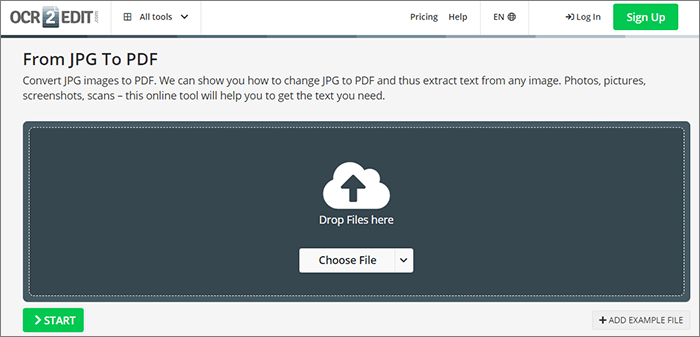
Шаг 2. В настройках OCR выберите язык; если вам нужна конкретная версия PDF, выберите ее, включите «Устранение перекосов», если изображение искривлено, и нажмите «СТАРТ».
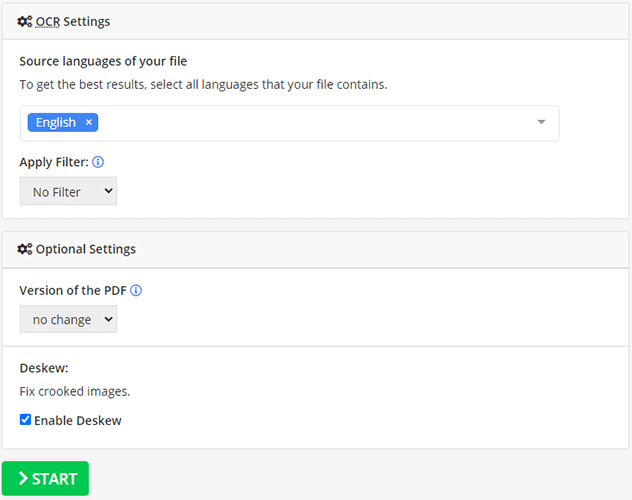
Шаг 3. Загрузите PDF-файл.
iLovePDF, бесплатный онлайн-инструмент JPG в PDF, позволяет легко конвертировать фотографии из формата JPG в PDF всего несколькими щелчками мыши. Более того, во время обработки вы можете объединить множество фотографий в один PDF-файл. Это отличный вариант, если вы создаете буклет или портфолио и вам нужны фотографии в одном файле. iLovePDF также позволяет изменять размер полей и ориентацию страницы в соответствии с вашими потребностями.
Приведенные ниже шаги гарантируют успешное объединение отсканированных изображений в PDF:
Шаг 1. На веб-сайте iLovePDF нажмите «Выбрать изображения JPG».

Шаг 2. После загрузки изображений нажмите «Конвертировать в PDF».

Шаг 3. Ваше изображение было преобразовано в PDF. Нажмите «Загрузить PDF».
См. также:
Оптимизация управления PDF-файлами: комплексный обзор iLove PDF Merge
Полное руководство iLove PDF to Word — повышение производительности
Создать PDF-файл из связанных фотографий Google Диска и инструментов приложения очень просто. Чтобы следовать этим инструкциям по преобразованию изображения в файл PDF на Google Диске , все, что вам нужно, это доступ к Интернету.
Шаг 1. На «Моем диске» перейдите в «Документы Google» > «Пустой документ».
Шаг 2. В главном меню вставьте изображение, выбрав «Вставить» > «Изображение» > «Загрузить с компьютера».
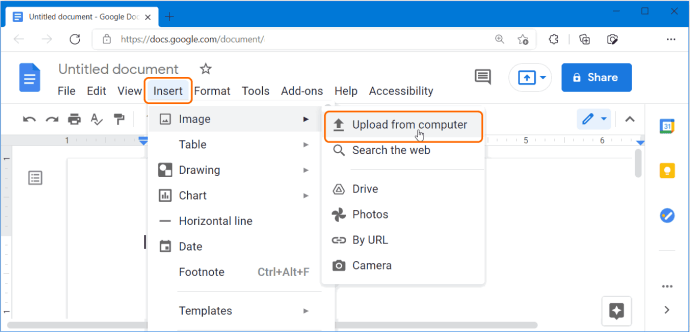
Шаг 3. Перейдите в меню «Файл» и выберите «Загрузить» > «Документ PDF (.pdf)».
Программы, обсуждаемые в этой статье, позволяют легко конвертировать изображения в файлы PDF, делая их легко доступными и хорошо организованными для различных целей. Чтобы конвертировать JPG в PDF без ущерба для качества изображения, мы советуем использовать Coolmuster JPG to PDF Converter . Загрузите его сейчас, чтобы отсканировать изображение в PDF.
Похожие статьи:
Легко разделите PDF-файл онлайн за считанные секунды: повысьте производительность прямо сейчас
Как легко объединить PDF-файлы оффлайн и онлайн? Найдите метод, который подходит вам
PDF-объединитель бесплатно: ваш ключ к простому и эффективному объединению файлов